Auch wenn der Wiederherstellungsmodus viele kleine Systemprobleme bei Samsung beheben kann, kann es vorkommen, dass das Samsung Galaxy im Wiederherstellungsmodus hängen bleibt und sich nicht einschalten und in den Normalzustand zurückkehren lässt. Was sollten Sie also tun, um Samsung aus dem Wiederherstellungsmodus zu holen, wenn Ihr Samsung-Telefon auf dem Bildschirm „Wiederherstellungsmodus“ einfriert? Zögern Sie nicht, weiterzulesen, um in diesem Beitrag zu erfahren, wie Sie das Problem, dass Samsung im Wiederherstellungsmodus hängen bleibt, effektiv beheben können.
Teil 1. Normaler Weg, Samsung aus dem Wiederherstellungsmodus zu holen
Teil 2. Erweiterte Methode zur Behebung von Samsung, das im Wiederherstellungsmodus hängen bleibt
Wenn Sie Ihr Samsung ordnungsgemäß im Wiederherstellungsmodus starten , können Sie Ihr Samsung einfach aus dem Wiederherstellungsmodus herausholen, indem Sie mit den Tasten „Lautstärke hoch/runter“ die Option „System jetzt neu starten“ auswählen und dann die Ein-/Aus-Taste drücken, um den Wiederherstellungsmodus zu bestätigen. Und dieser Weg ist für alle Samsung-Geräte verfügbar, einschließlich Samsung Galaxy Galaxy S23/S20/S10/S8/S7/S6/S5, Note 20/10/8/7/6/5, Samsung J3/J3 Pro, Samsung Galaxy A9 /A8/A7/A5 usw.
Sie können die detaillierten Anweisungen wie folgt überprüfen:
Schritt 1 . Schalten Sie Ihr Samsung Galaxy Note S/Note aus, falls es eingeschaltet ist.
Schritt 2 . Halten Sie gleichzeitig die Tasten „Lautstärke erhöhen“ + „Home“ + „Ein/Aus“ gedrückt, bis Ihr Telefon eingeschaltet ist. Dann wechselt Ihr Samsung in den Wiederherstellungsmodus.
(Hinweis: Bei einigen Samsung-Telefonen müssen Sie möglicherweise nur die Tasten „Lautstärke verringern“ und „Ein/Aus“ gleichzeitig gedrückt halten, um in den Samsung-Wiederherstellungsmodus zu gelangen.
Schritt 3 . Anschließend können Sie mit den Lauter-/Leiser-Tasten alle Optionen im Wiederherstellungsmodus markieren und mit der Ein-/Aus-Taste bestätigen.
Schritt 4 . Danach können Sie den Wiederherstellungsmodus auf Samsung verlassen, indem Sie mit den Lauter-/Leiser-Tasten die Option „System jetzt neu starten“ auswählen und Ihre Aktion mit der Ein-/Aus-Taste bestätigen.
Dann sollte Ihr Samsung-Telefon neu gestartet werden und bald zum normalen Bildschirm zurückkehren, und Sie können Ihr Telefon nach Ihren Wünschen bedienen und einrichten.

Wenn Sie Ihr Samsung im Wiederherstellungsmodus auf die Werkseinstellungen zurücksetzen möchten, denken Sie bitte daran, vorher Ihre Samsung-Daten zu sichern , da sonst alle Daten und Einstellungen von Ihrem Samsung-Telefon gelöscht werden. Glücklicherweise können Sie verlorene Daten von Samsung auch nach dem Zurücksetzen auf die Werkseinstellungen wiederherstellen . Über den obigen Link zum Aufrufen des Wiederherstellungsmodus können Sie mehr über den Samsung-Wiederherstellungsmodus erfahren.
Manchmal kann es vorkommen, dass Sie den normalen Weg befolgen, um Samsung aus dem Wiederherstellungsmodus zu holen, Samsung aber nicht wie erwartet neu starten kann. In diesem Fall werden wir feststellen, dass Samsung im Wiederherstellungsmodus hängen bleibt. Wie kann man das Problem beheben? Das professionelle Android-Wiederherstellungstool „ Broken Android Data Extraction“ könnte für Sie sehr hilfreich sein.
Die Funktion „Defekte Android-Datenextraktion“ kann Ihnen dabei helfen, das Problem, dass Samsung im Wiederherstellungsmodus feststeckt, mit einem Klick zu beheben. Darüber hinaus können Sie Daten von einem Android-Telefon in allen Situationen extrahieren und wiederherstellen, z. B. wenn Android im Wiederherstellungsmodus hängen bleibt, Android beim Startbildschirm hängen bleibt, Android beim schwarzen Bildschirm hängen bleibt, Android im Download-Modus hängen bleibt usw. Verschiedene Arten von Android-Daten können wiederhergestellt werden, einschließlich Kontakte, Nachrichten, Anrufverlauf, Fotos, Videos, Musik usw. Und es ist mit allen Android-Telefonen kompatibel, einschließlich Samsung, Huawei, LG, HTC, Sony, Motorola, ZTE, OPPO usw.
Laden Sie das Programm „Broken Android Data Extraction“ kostenlos auf Ihren Computer herunter, um Ihr Samsung jetzt aus dem Wiederherstellungsmodus zu holen.
[Benutzerhandbuch] Schritte zur Lösung des Problems, dass Samsung im Wiederherstellungsmodus hängen bleibt:
Schritt 1 . Nachdem Sie das Programm „Broken Android Data Extraction“ auf Ihren Computer heruntergeladen haben, installieren und starten Sie es bitte und verbinden Sie Ihr Samsung-Telefon mit einem USB-Kabel mit dem Computer. Dieses Programm wird Ihr Gerät bald automatisch erkennen.
Wechseln Sie dann auf der Benutzeroberfläche zur Option „Datenextraktion defektes Android-Telefon“ und klicken Sie auf die zweite Option „Start“, um das Problem Ihres Android-Telefons zu beheben.

Schritt 2 . Wählen Sie dann bitte Ihren Gerätenamen und Ihr Gerätemodell aus dem Dropdown-Menü aus und klicken Sie auf die Option „Bestätigen“, um fortzufahren.

Schritt 3 . Starten Sie dann bitte Ihr Samsung-Telefon im Download-Modus und klicken Sie auf die Option „Start“. Dazu können Sie der Bildschirmaufforderung folgen: 1) Schalten Sie Ihr Telefon mit der Ein-/Aus-Taste aus; 2) Halten Sie gleichzeitig die Tasten „Lautstärke verringern“ + „Home“ + „Ein/Aus“ gedrückt, bis es eingeschaltet ist. 3) Drücken Sie die Lauter-Taste, um in den Download-Modus zu gelangen.

Schritt 4 . Wenn Ihr Gerät in den Download-Modus wechselt, lädt das Programm das Wiederherstellungspaket herunter, um Ihr Samsung wiederherzustellen und es wieder in den Normalzustand zu versetzen. Wenn der gesamte Vorgang abgeschlossen ist, wird Ihr Gerät neu gestartet und ist wieder normal.
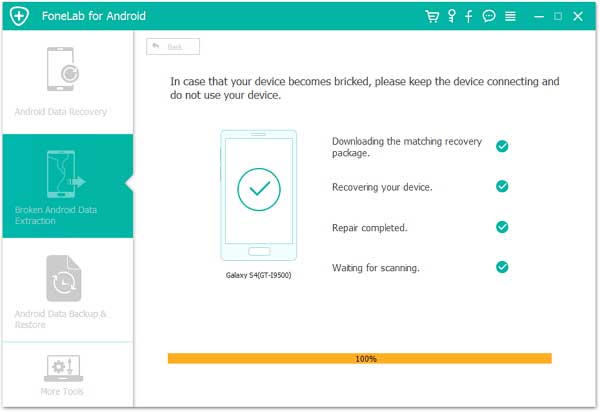
In Verbindung stehende Artikel :
Wie kann ich Daten von einem gemauerten Android-Telefon wiederherstellen?
Gelöschte Fotos/Videos von Android mit schwarzem Bildschirm wiederherstellen
So stellen Sie verlorene Daten im internen Android-Speicher wieder her
Urheberrecht © samsung-messages-backup.com Alle Rechte vorbehalten.